تم تطوير Killing Floor 2 بواسطة Tripwire Interactive وهي لعبة إطلاق النار الأولى. يدعم العديد من الأنظمة الأساسية مثل Windows و Xbox و PS4 وما إلى ذلك. ومن المقرر إطلاقه في Linux أيضًا في المستقبل. اكتسبت هذه اللعبة قاعدة المستخدمين تمامًا خلال فترة زمنية قصيرة دون بذل الكثير من الجهد بسبب طريقة اللعب الفريدة وخط القصة.

على الرغم من التطوير والصيانة المتكررة من قبل Tripwire ، هناك العديد من التقارير التي تشير إلى أن Killing Floor 2 يدخل في حالة غير مستجيبة ولا يتم تشغيله بين الحين والآخر. يتم استضافة اللعبة بشكل أساسي في محرك اللعبة Steam. في هذه المقالة ، نتعرف على أسباب حدوث هذا السلوك وننظر أيضًا في الحلول اللازمة لحل المشكلة.
ما الذي يجعل Killing Floor 2 لا يتم إطلاقه؟
قمنا بتحليل العديد من حالات المستخدمين وتكرار الظروف على أجهزة الكمبيوتر الخاصة بنا. بعد استكشاف الأخطاء وإصلاحها ، توصلنا إلى استنتاج مفاده أن اللعبة تصبح غير مستقرة ولا يتم تشغيلها لعدة أسباب مختلفة ؛ بعضها مدرج أدناه.
- مكتبات الألعاب الفاسدة: هناك احتمال كبير ألا يتم تشغيل اللعبة لأن هناك العديد من مكتبات الألعاب الفاسدة. يمكن أن تتلف المكتبات بين الحين والآخر ؛ تحديث بسيط يعمل على إصلاح المشكلة على الفور.
- الوصول الإداري: سبب شائع آخر لحدوث عطل في هذه اللعبة هو عدم تمتعها بحق الوصول الإداري المناسب. عندما يتم تشغيل اللعبة ، يلزم الوصول المرتفع لأداء المهام المكثفة. إذا لم تتمكن اللعبة من الوصول إلى تنفيذ هذه المهام ، فسوف يتسبب ذلك في سلوك غريب.
- الوحدات غير المثبتة: سبب آخر لوجود مشاكل في تشغيل اللعبة هو أن الوحدات الصحيحة اللازمة لتشغيل اللعبة مفقودة من جهاز الكمبيوتر الخاص بك. عادة ما يتم تثبيت هذه الوحدات بشكل افتراضي ولكن هناك العديد من الحالات التي قد لا يكون فيها هذا هو الحال. عادةً ما يؤدي تثبيت الوحدات النمطية يدويًا إلى إصلاح المشكلة.
- إصدار DirectX: تم اعتبار DirectX أيضًا كمساهم في سبب عدم تشغيل اللعبة كما هو متوقع. يجب تحديد إصدار DirectX الصحيح (الذي تدعمه اللعبة) حتى يتم تشغيله بشكل صحيح.
- Visual Studio Redistributables: يتطلب Killing floor 2 تثبيت العديد من الاستوديوهات المرئية القابلة لإعادة التوزيع. يقوم Steam بمهمة تثبيت هذه الأشياء ، ولكن إذا كان هناك بعض حدوثها ولم يحدث ذلك ، فلن يتم تشغيل اللعبة.
قبل أن ننتقل إلى الحلول ، تأكد من تسجيل الدخول إلى جهاز الكمبيوتر الخاص بك كمسؤول . علاوة على ذلك ، يجب أن يكون لديك أيضًا اتصال إنترنت نشط ومفتوح.
الحل 1: انتظار الخروج
عادة ، عندما تقوم بتشغيل Killing Floor 2 ، فإنه ينتقل إلى حالة عدم الاستجابة (مثل جميع الألعاب الأخرى). هذه هي الفترة التي يتم فيها تحميل جميع الوحدات والمكتبات المطلوبة في جهاز الكمبيوتر الخاص بك ببطء. يستغرق الأمر بعض الوقت (حوالي 10-15 ثانية) حتى يتم تحميل اللعبة بالكامل ثم تشغيلها بشكل طبيعي.
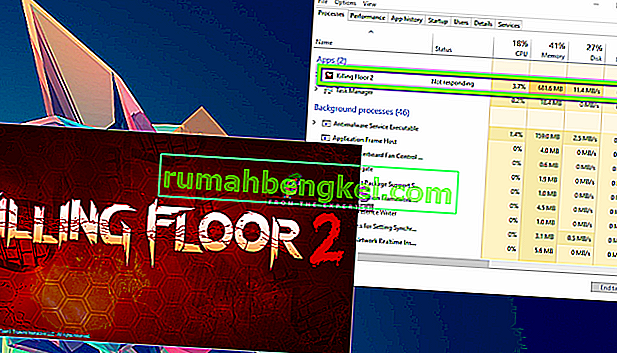
لذلك إذا كنت ترى تأخيرًا في التشغيل أو أن نافذة اللعبة تنتقل إلى حالة عدم الاستجابة ، فمن المستحسن أن تنتظر حتى تنتهي المشكلة. يجب عليك الانتظار حتى 30 ثانية والامتناع عن استخدام الكمبيوتر في أي نشاط آخر. لا تضغط على أي مفتاح وما إلى ذلك. فقط انتظره وانظر إذا كان سيفي بالغرض.
إذا كنت قد انتظرت أكثر من دقيقة ولم يتم تشغيل اللعبة بعد ، فيمكنك المضي قدمًا والتحقق من الحلول الأخرى المدرجة أدناه.
الحل 2: تشغيل Killing Floor 2 كمسؤول
يجب أن تمنح Steam حق الوصول للمسؤول افتراضيًا حتى يعمل بشكل صحيح دون أي مشاكل مع ألعابه. ومع ذلك ، إذا لم يفلح ذلك ، فيمكننا دائمًا الانتقال إلى الدليل المحلي للعبة وتشغيلها مباشرة من هناك كمسؤول. إذا نجح هذا الحل ، فيمكننا دائمًا إنشاء اختصار للعبة لك في مكان يسهل الوصول إليه.
ملاحظة: تأكد من تسجيل الدخول كمسؤول في هذا الحل.
- اضغط على Windows + E لتشغيل مستكشف الملفات. انتقل الآن إلى العنوان التالي:
C: \ Program Files (x86) \ Steam \ steamapps \ common \ killfloor2 \ Binaries
- ستجد هنا تطبيق Killing Floor 2. انقر بزر الماوس الأيمن فوقه وحدد تشغيل كمسؤول .
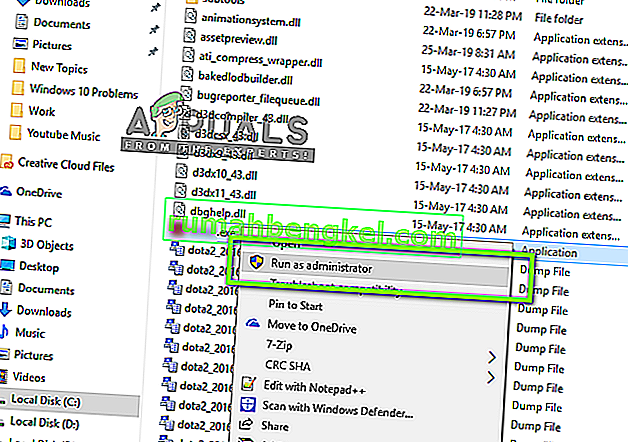
- تحقق الآن مما إذا كان يتم التشغيل بشكل صحيح دون أي مشاكل. إذا نجح ذلك ، فانتقل مرة أخرى إلى الملف القابل للتنفيذ الذي أطلقناه ، وانقر بزر الماوس الأيمن فوقه وحدد إرسال إلى> سطح المكتب (إنشاء اختصار).
يمكنك الآن تشغيل اللعبة من سطح المكتب وقتما تشاء.
الحل 3: تثبيت نسخة مختلفة من PhsyX
حل بديل آخر للحل هو تثبيت إصدار مختلف من الوحدة النمطية ' PhsyX '. عادة ، يتم تثبيت هذا تلقائيًا بواسطة Steam أو اللعبة نفسها. الآن إما أن يتم هذا التثبيت بشكل جيد ولكن الإصدار غير مدعوم أو فشل التثبيت نفسه. لاستهداف كلتا الحالتين ، سننتقل إلى دليل الوحدة ونثبت الإصدار الصحيح في الكمبيوتر.
- اضغط على Windows + E لتشغيل مستكشف الملفات وانتقل إلى الدليل التالي:
C: \ Program Files (x86) \ Steam \ steamapps \ common \ killfloor2 / _commonredist / physx
- بمجرد الدخول إلى الدليل المذكور ، اختر الإصدار الصحيح (اختر 9.14.0702) وقم بتثبيته باستخدام أذونات مرتفعة (إدارية).
ملاحظة: إذا كانت هناك تحديثات أحدث للوحدة في المستقبل ، فيمكنك محاولة تثبيتها بدلاً من ذلك.
الحل 4: فحص تطبيقات ومسجلات الطرف الثالث
هناك العديد من الحالات التي تتعارض فيها تطبيقات الجهات الخارجية مع العديد من الألعاب (خاصة ألعاب Steam). هنا يمكن أن تكون التطبيقات من أي فئة ، بدءًا من أدوات التقاط الفيديو إلى الخلفيات الحية. تحقق من أي شيء تعتقد أنه قد يتسبب في المشكلة وقم بإنهائه وابدأ تشغيل اللعبة مرة أخرى. إذا اختفت المشكلة ، فهذا يعني أن التطبيق كان يسبب المشكلة.
ملاحظة: يُنصح أيضًا بتعطيل برنامج مكافحة الفيروسات والتحقق من تشغيل اللعبة. ومن المعروف أيضًا أنها تتعارض.
- اضغط على + R ، واكتب " Taskmgr " في مربع الحوار واضغط على Enter.
- بمجرد دخولك إلى مدير المهام ، ابحث عن أي عمليات تعتقد أنها متضاربة. انقر بزر الماوس الأيمن عليها وحدد إنهاء المهمة .
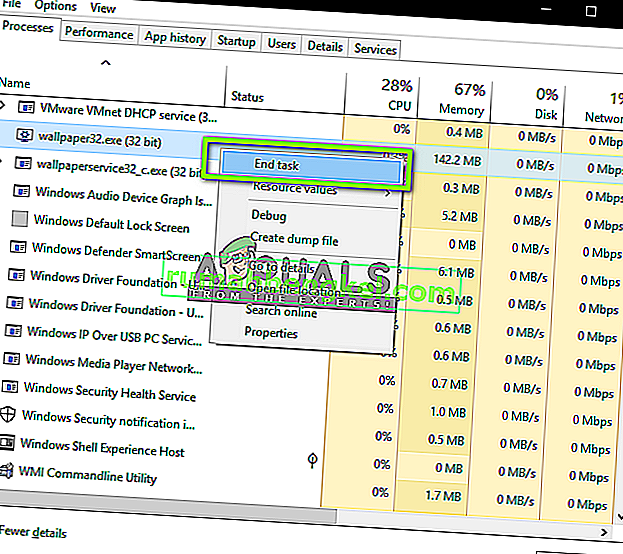
- يمكنك أيضًا التحقق من الزاوية اليمنى لشريط المهام. يمكنك البحث عن أي إخطارات لأي تطبيق يعمل في الخلفية.
إذا اكتشفت التطبيق الذي يسبب المشكلة ، فامنعه من بدء التشغيل أو قم بتحديثه إلى أحدث إصدار.
الحل 5: إضافة خيار التشغيل
شيء آخر يمكننا تجربته هو تعيين خيار التشغيل "dx10" عندما يتم تشغيل Killing Floor 2 على جهاز الكمبيوتر الخاص بك. خيارات التشغيل هي آلية في Steam تتيح لك تشغيل اللعبة بمعلمات إضافية غير تلك المحددة افتراضيًا. يساعد هذا في استكشاف مشكلة وإصلاحها أو تحسين تجربة اللعب. يمكنك دائمًا التراجع عن الميزة بسهولة عن طريق إزالة خيار التشغيل بنفس الطريقة.
- افتح عميل Steam كمسؤول. بمجرد الدخول إلى Steam ، انقر فوق علامة التبويب Library الموجودة في الأعلى.
- هنا ، سيتم سرد جميع ألعابك وفقًا لذلك. حدد موقع Killing Floor 2 من القائمة ، وانقر بزر الماوس الأيمن فوقه وحدد خصائص .
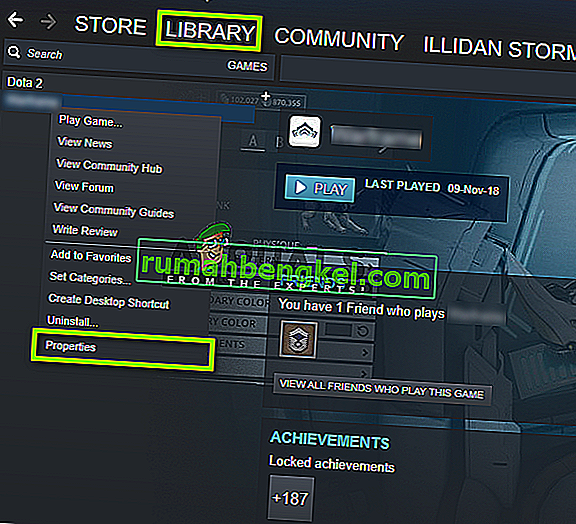
- ذات مرة كنت في خصائص اللعبة، انتقل إلى العام التبويب وانقر على مجموعة خيارات إطلاق .
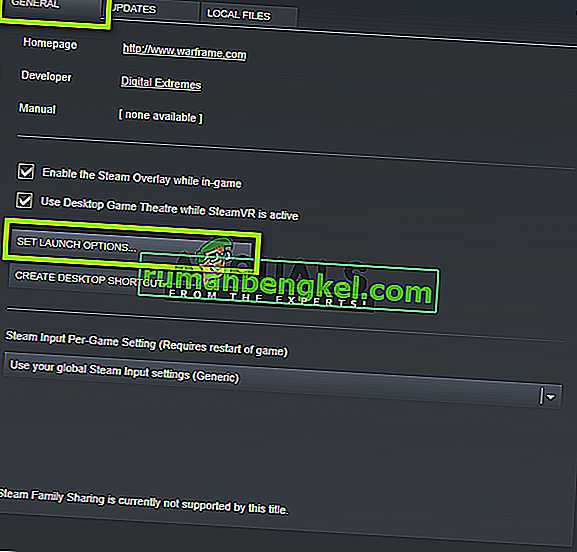
- اكتب الآن ما يلي في مربع الحوار:
-dx10
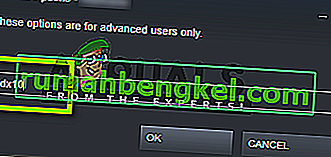
- اضغط على موافق لحفظ التغييرات والخروج. قم الآن بتشغيل اللعبة من خلال Steam وتحقق مما إذا كانت تعمل بشكل صحيح دون أي مشاكل.
إذا كان الأمر كذلك ، احتفظ بخيار التشغيل كما هو واستمتع باللعبة!
الحل 6: حذف الملفات المؤقتة
يحتوي كل من Steam ولعبة Killing Floor على ملفات تكوين محلية محفوظة في جهاز الكمبيوتر الخاص بك. ملفات التكوين هذه هي نوع من التخزين لقراءة التكوينات والتفضيلات وتسجيلها. إذا كان أي من هذه الملفات تالفًا أو غير مكتمل ، فلن يتم تشغيل اللعبة أو ستبدأ مع العديد من المشكلات.
إذا قمنا بحذف هذه الملفات المؤقتة ، فسيكتشف محرك اللعبة ذلك وإنشاء ملفات تكوين جديدة بقيم افتراضية. اتبع الخطوات التالية:
- اضغط على Windows + R ، واكتب " Taskmgr " في مربع الحوار واضغط على Enter. بمجرد دخولك إلى مدير المهام ، انظر إلى علامة تبويب العمليات وحدد موقع Steam. انقر بزر الماوس الأيمن فوقه وحدد إنهاء العملية .
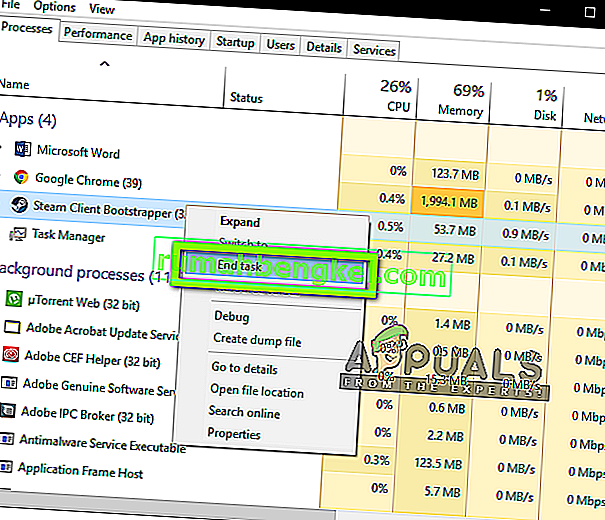
- بمجرد إنهاء العملية ، اضغط على Windows + E لتشغيل مستكشف الملفات. انتقل الآن إلى الدليل حيث تم تثبيت Steam. بمجرد دخولك إلى دليل Steam ، حدد موقع الملف التالي وقم بحذفه.
ClientRegistry.blob
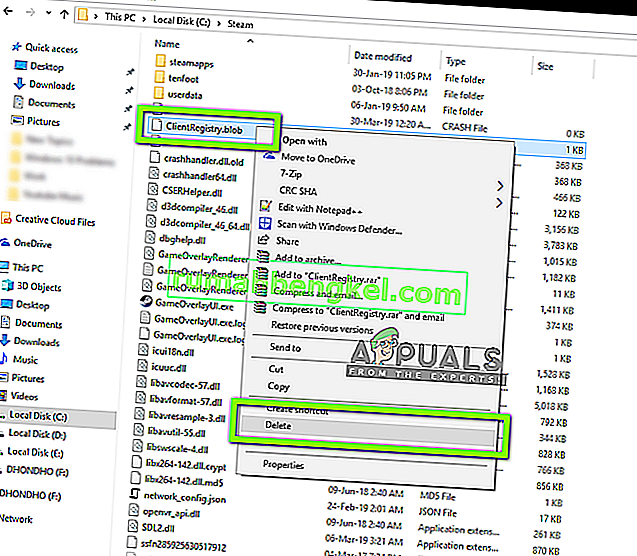
- انتقل الآن إلى مجلد KF2 والتوزيع المشترك هنا سترى مجلد phsyx . احذف المجلد.
- انتقل الآن إلى مسار الملف التالي:
C: \ Users \ [اسمك] \ Documents \ My Games
بمجرد دخولك إلى الدليل المذكور ، احذف المجلد التالي:
KillingFloor2
- اخرج من Explorer وأعد تشغيل الكمبيوتر. حاول الآن تشغيل Killing Floor 2 مرة أخرى ومعرفة ما إذا كان قد تم حل المشكلة.
الحل 7: التحقق من سلامة ملفات اللعبة
إذا لم تنجح جميع الطرق المذكورة أعلاه ، فيمكننا محاولة التحقق من سلامة ملفات اللعبة. هناك العديد من الحالات التي تصبح فيها ملفات تثبيت اللعبة تالفة أو غير مكتملة. سيؤدي هذا إلى العديد من المشكلات للعبة نفسها ولن تتمكن من تشغيلها بشكل صحيح. إما أنه لن يتم تشغيله أو أنه سيكون لديه مشاكل في التعطل واللعب.
يمكن لـ Steam التحقق من سلامة ملفات اللعبة حيث يتحقق من بيان ملفك مقابل البيان عبر الإنترنت. إذا تم تسجيل بعض التناقضات ، فسيتم استبدال الملف.
- افتح تطبيق Steam الخاص بك وانقر فوق Library من الشريط العلوي. حدد الآن A. Noire من العمود الأيسر ، وانقر بزر الماوس الأيمن فوقه وحدد خصائص .
- بمجرد الدخول إلى Properties ، انقر فوق فئة Local Files وحدد Verify Integrity of Game Files .
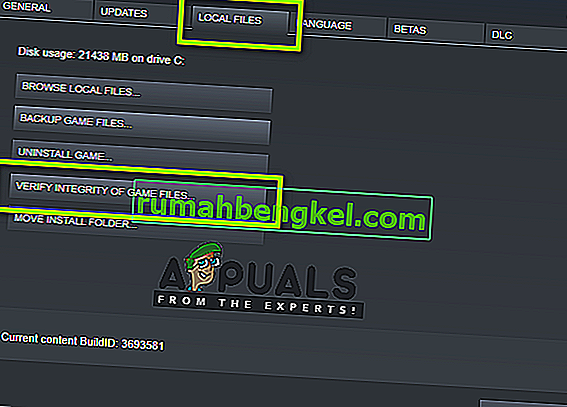
- الآن ، انتظر حتى تكتمل العملية. أعد تشغيل الكمبيوتر بعد اكتمال التحقق وابدأ تشغيل Killing Floor مرة أخرى. تحقق مما إذا كانت اللعبة تبدأ كما هو متوقع.
الحل 8: إعادة تثبيت مكتبات Microsoft القابلة لإعادة التوزيع
كما ذكرنا سابقًا ، تستفيد معظم الألعاب في Steam من مكتبات Microsoft Redistributable لكي تعمل بشكل صحيح. تُستخدم هذه الوحدات كمكتبات خارجية لميكانيكا اللعبة وترميزها. إذا كانت أي من هذه المكتبات غير مكتملة أو فاسدة ، فلن يتم تشغيل اللعبة أو التسبب في مشكلات أخرى. في هذا الحل ، سنقوم بإلغاء تثبيت المكتبات الحالية من جهاز الكمبيوتر الخاص بك وتثبيتها مرة أخرى بعد الوصول إلى مجلد المكتبات في لعبتك.
- اضغط على Windows + R ، واكتب " appwiz.cpl " في مربع الحوار واضغط على Enter.
- بمجرد دخولك إلى مدير التطبيق ، ابحث عن 2010 Microsoft C ++ Redistribs / 2012 Microsoft C ++ Redistribs ، وانقر بزر الماوس الأيمن على كل منها وحدد إلغاء التثبيت .
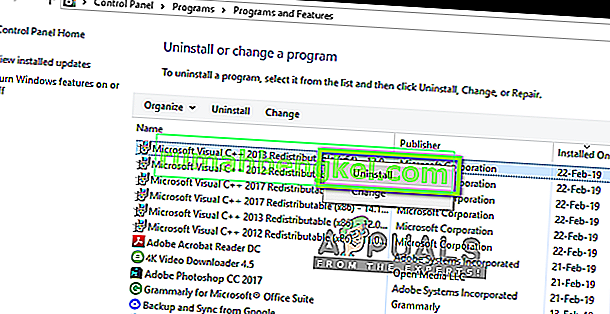
- اضغط على Windows + E لتشغيل مستكشف Windows وانتقل إلى العنوان التالي:
Steam \ steamapps \ common \ killfloor2 \ _CommonRedist \ vcredist
الآن سترى مجلدين أي 2010 و 2012.
- الآن انقر بزر الماوس الأيمن على كلا الملفين التنفيذيين وحدد تشغيل كمسؤول .
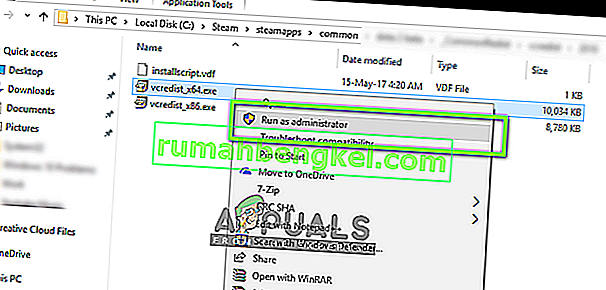
- أعد تشغيل الكمبيوتر بعد اكتمال التثبيتين وابدأ تشغيل اللعبة. تحقق مما إذا كان يمكنك البدء بشكل صحيح.

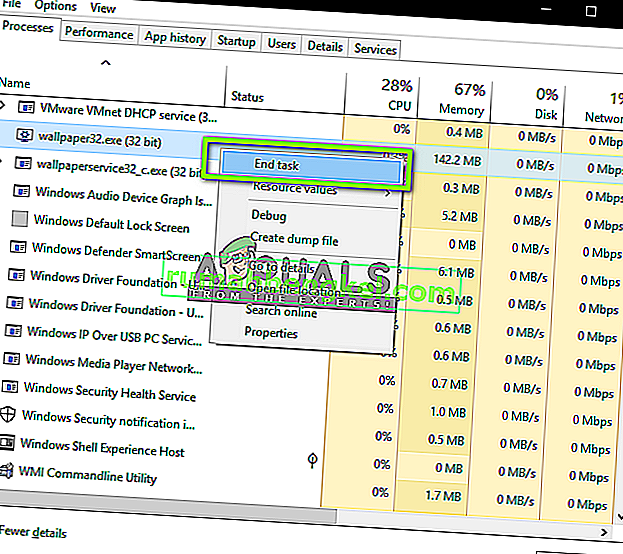
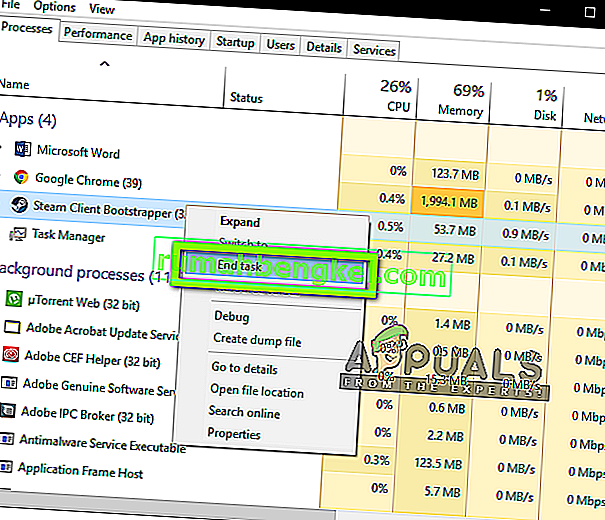



![كيفية إصلاح & lsquo ؛ رسالة مجانية: غير قادر على إرسال رسالة - حظر الرسائل نشط & [رسقوو] ؛ خطأ أثناء المراسلة؟](https://pics.rumahbengkel.com/files/guides/298/QWGHDEZ8YPpic.jpg)



